訓練
認證
Microsoft Certified: Information Protection and Compliance Administrator Associate - Certifications
示範資料安全性、生命週期管理、資訊安全性和合規性的基本知識,以保護 Microsoft 365 部署。
重要
本文僅適用於 傳統電子檔探索體驗。 傳統電子檔探索體驗將於 2025 年 8 月淘汰 ,且在淘汰之後,將無法作為 Microsoft Purview 入口網站中的體驗選項。
建議您儘早開始規劃此轉換,並在 Microsoft Purview 入口網站中開始使用新的電子檔探索體驗。 若要深入瞭解如何使用最新的電子檔探索功能,請參閱 瞭解電子檔探索。
電子檔探索 (進階) 檢閱集使用不同的群組選項來顯示內容,並包含您可以用來檢查個別專案詳細數據的特殊檢視者。
提示
如果您不是 E5 客戶,請使用 90 天Microsoft Purview 解決方案試用版來探索其他 Purview 功能如何協助貴組織管理數據安全性與合規性需求。 立即從 Microsoft Purview 試用中樞開始。 瞭解 有關註冊和試用版條款的詳細數據。
使用檢閱集命令列中的 群組 控件,檢視依下列選項分組的檢閱內容:
如果您不熟悉電子檔探索,或是具有穩定新案例串流的現有電子檔探索客戶,建議您使用 群組標識碼和線程標識 符將檢閱集專案分組。 此群組選項可讓您在清單檢視中將相關專案群組在一起,讓您更輕鬆地在檢閱集中尋找和檢閱相關專案。 在案例設定中啟用 [啟用群組] 選項后,您會在檢閱集的命令行中,於 [群組] 控件上看到下列群組選項:
注意
針對在 2023 年 3 月 15 日之前建立的案例, [啟用群組 ] 切換已停用,而且無法使用這些群組選項。 這些案例檢閱集中的專案群組是以選項 2 中所述 的 [家庭標識符 ] 和 [ 交談標識 符] 為基礎。
如果您是具有大量現有案例的現有電子檔探索,或使用現有的內部或第三方自動化來協助處理檢閱集專案,您可以繼續使用 家族標識元和交談標識符將檢閱集專案分組。 在案例設定中停用 [啟用群組] 選項后,您會在檢閱集的命令行中,於 [群組] 控件上看到下列群組選項:
注意
雲端附件會以其顯示的交談分組。 此群組的完成方式是指派與檔案所附加之訊息的文字記錄檔相同的 FamilyId ,以及與訊息出現的交談相同的 ConversationId 。 這表示,如果雲端附件附加至不同的交談,則可將多個雲端附件複本新增至檢閱集。
[來源查看器] 會顯示所選取的豐富檢視。 其支援數百種檔案類型,可用來盡可能地顯示最真實的原生體驗。 針對Microsoft Office 檔案,查看器會使用 Office 應用程式的 Web 版本來顯示內容,例如檔批注、Microsoft Teams 聊天、Excel 公式、隱藏的數據列/數據行和 PowerPoint 附注。
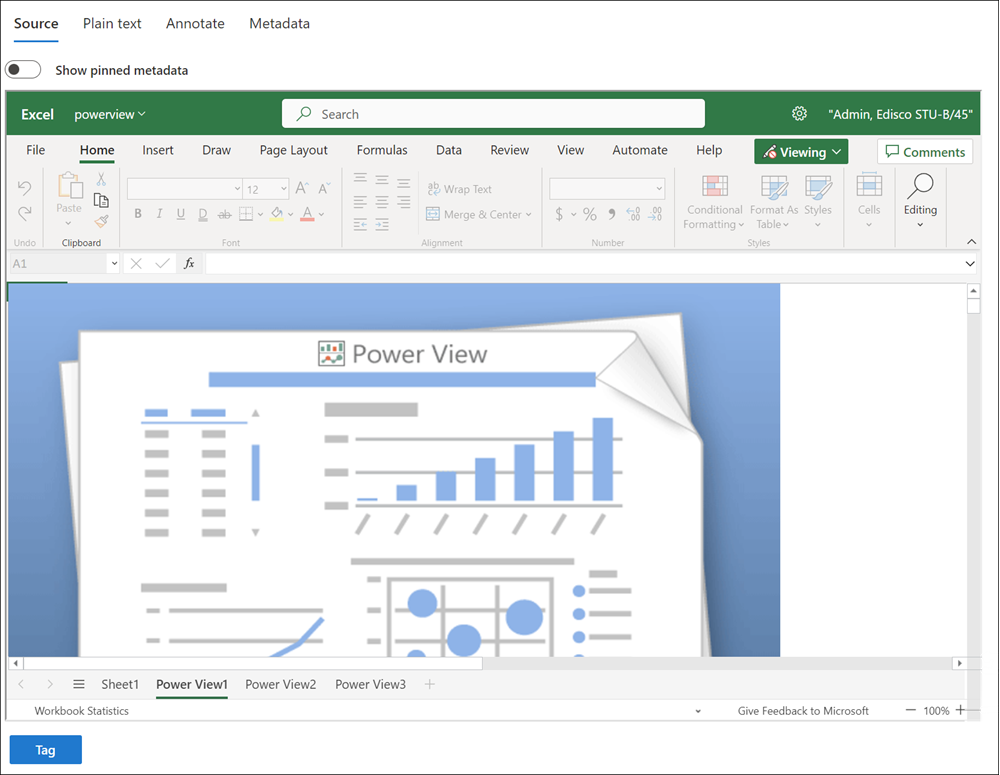
純文本查看器會提供所選檔案擷取文字的檢視。 它會忽略任何內嵌的影像和格式設定,但如果您嘗試快速了解內容,這會很有用。 文字檢視也包含這些功能:
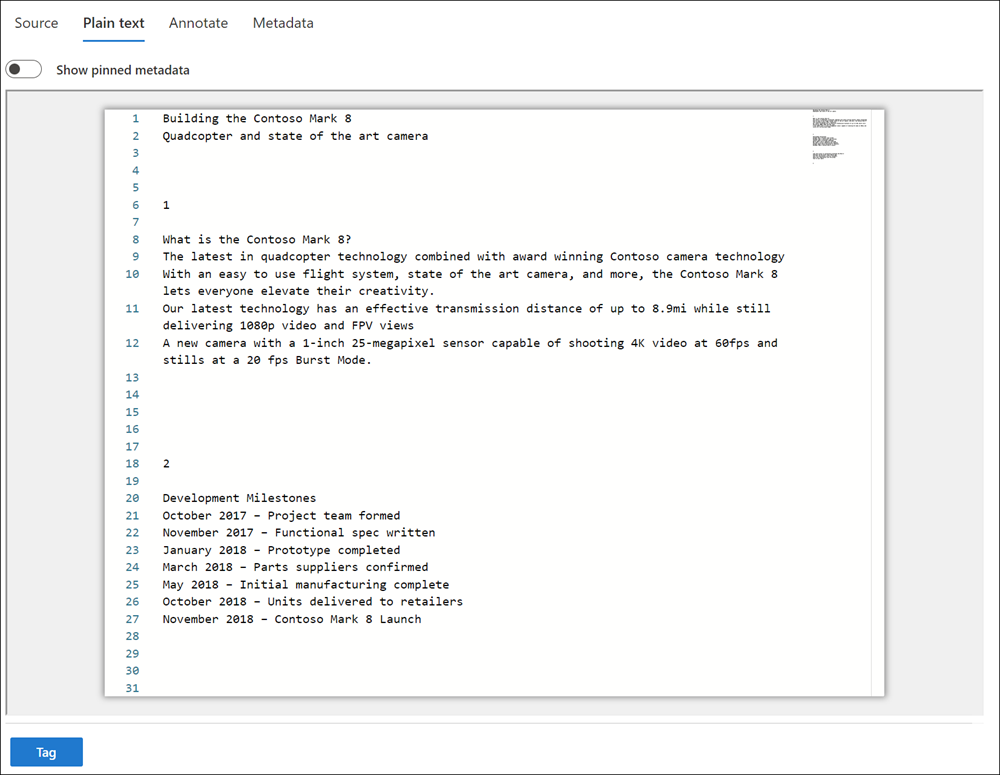
[批註] 檢視提供可讓使用者在選取的檔上套用標記的功能,包括:
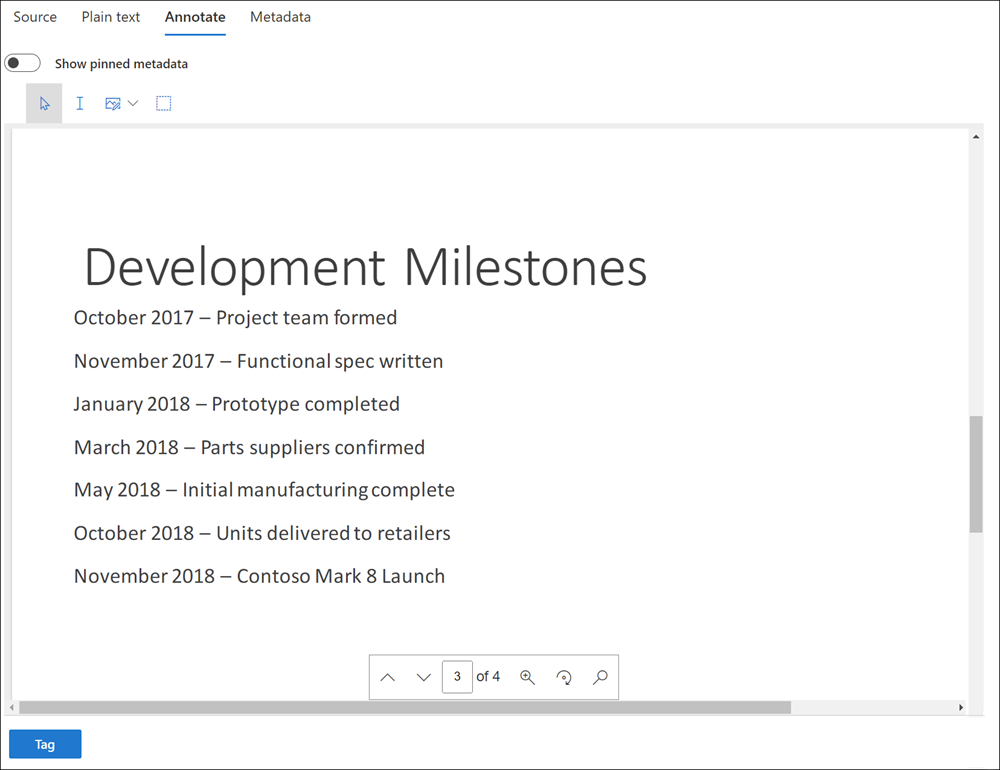
您可以開啟/關閉 [ 元 數據] 檢視中的面板,以顯示與所選檔相關聯的各種元數據。 雖然可自訂搜尋結果方格以顯示特定中繼資料,但有時在檢閱資料時可能不方便進行水平捲動。 檔案中繼資料面板可讓使用者在檢視器內的檢視上進行切換。
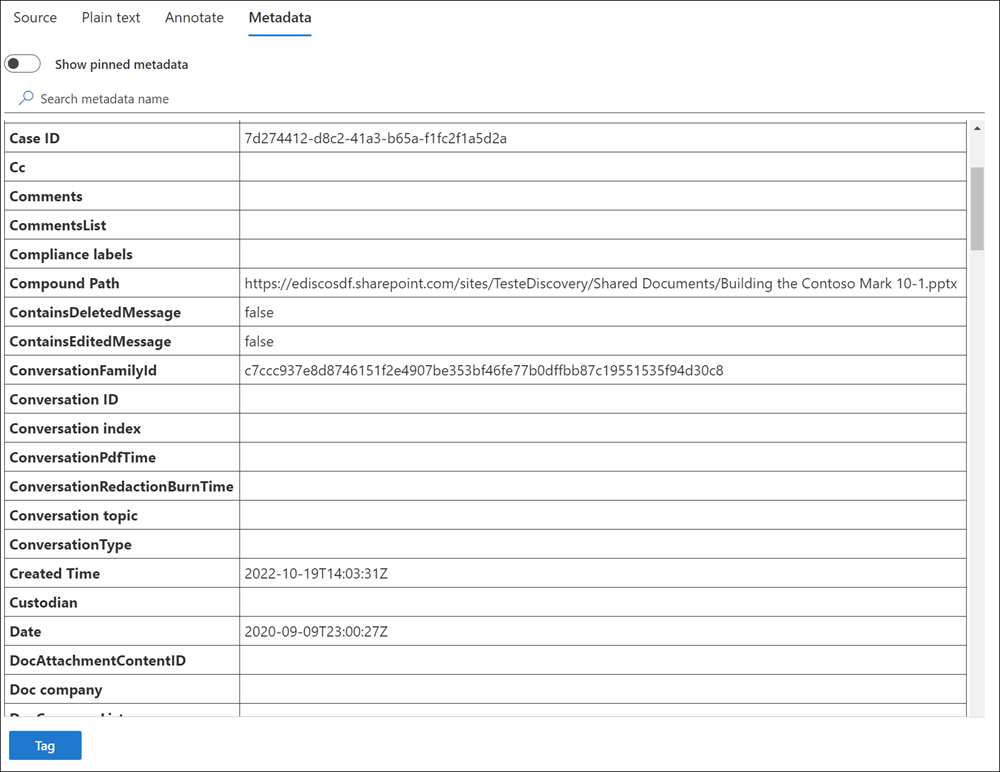
Copilot 活動檢視會顯示與選取專案相關聯的 Microsoft 365 Copilot 和 Microsoft 365 Copilot Chat 活動。 使用者提示和 Copilot 回應會以其產生的順序顯示。
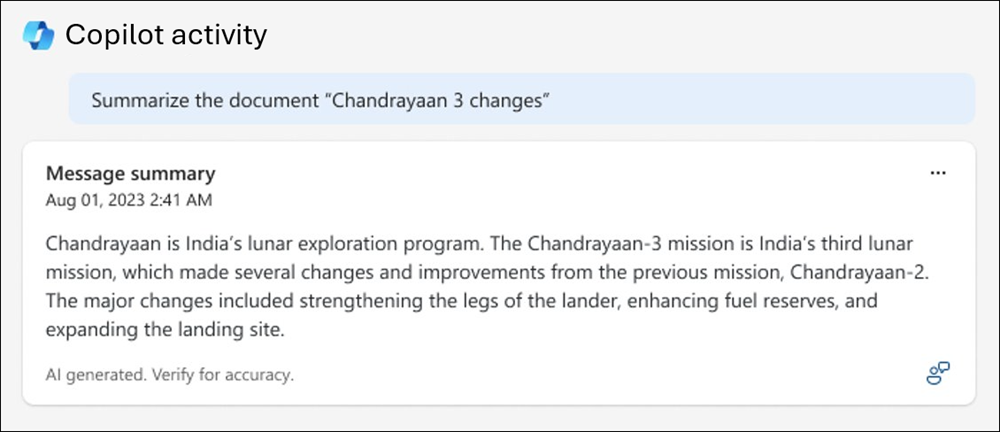
您可以在 Microsoft Purview 中使用 Security Copilot,以提供檢閱集中大部分專案的內容摘要。 提供的摘要位於所選取專案中所含文字的內容中。 此摘要可藉由快速識別標記或匯出專案時有説明的資訊,為檢閱者節省時間。
Security Copilot 摘要說明整個專案,包括任何文件、會議文字記錄或附件。 支援大部分的通用檔檔類型。
如需 Microsoft Security Copilot 和Microsoft人工智慧 (AI) 責任的詳細資訊,請參閱負責任 AI 常見問題。
若要使用 Security Copilot 摘要說明電子檔探索中檢閱集中的專案,您必須具備:
注意
目前,電子檔探索僅支援內嵌體驗中的 Security Copilot, (不支援獨立體驗) 。
注意
在有限的時間內,傳統電子檔探索體驗可在新的 Microsoft Purview 入口網站中使用。 在電子檔探索體驗設定中啟用 Purview 入口網站傳統電子檔探索體驗,以在新的 Microsoft Purview 入口網站中顯示傳統體驗。
在電子檔探索中,開啟檢閱集,並視需要篩選專案。
選取清單中的項目。 您可以選取父專案或子專案。
在任何項目檢視中的專案中,選取 [ 摘要]。 這會在畫面右側開啟 Copilot 面板,並顯示專案的摘要。
注意
如果項目無法使用純文本檢視,[ 摘要 ] 將無法選取。
若要使用 Copilot 建立摘要,請選取面板底部的其中一個建議提示。 例如,如果專案是Microsoft Word 格式的法律合約,請選取 [識別金鑰參與者]、[識別關鍵] 主題或 [識別動作專案] 提示。
您也可以在 [詢問問題] 字段中輸入開放式問題 ,並取得此專案的深入解 析。 會產生 Copilot 回應,而不使用先前訊息中的資訊。 如需提示和提示書的詳細資訊,請參閱 Microsoft Purview 提示和提示書中的 Microsoft Copilot。
注意
只會摘要項目內容。 如果您詢問與專案內容相關的問題,Copilot 會提供結果。 如果問題與專案內容無關,Copilot 會指示您詢問不同的問題。
如果您想要提供摘要內容的意見反應,請選取摘要下方右下角的下拉箭號,然後輸入您的意見反應。
檢閱摘要之後,您可以採取其他與檢閱集項目連線的電子檔探索動作。
針對選取的內容,有其他檢視和管理工具可協助您使用檔。

您可以選擇選取的內容選取下列動作:
重要
若要從檢閱集下載包含專案的 PDF,您必須獲指派匯 出角色或 指派給包含匯 出角色的角色 群組。 如需電子檔探索許可權的詳細資訊,請參閱 在 Purview 入口網站中指派電子檔探索許可權。
訓練
認證
Microsoft Certified: Information Protection and Compliance Administrator Associate - Certifications
示範資料安全性、生命週期管理、資訊安全性和合規性的基本知識,以保護 Microsoft 365 部署。
文件
在 Microsoft Purview 入口網站中了解電子檔探索及其功能。
瞭解如何在 eDiscovery (Premium) 中開始使用預測性程式代碼撰寫模組。 本文將逐步引導您完成使用預測性程式代碼的端對端程式,以識別與調查最相關之檢閱集中的內容。
瞭解 365 中 eDiscovery (Premium) 解決方案的案例限制、索引編製限制 Microsoft和搜尋限制。